
Hvis du er en av dem som mener at det ikke er nødvendig å alltid gå til det grafiske miljøet når noe kan gjøres gjennom kommandolinjen, har du flaks. Din Linux-sjel kan komme tilbake når du ser det takket være følgende verktøy er det mulig å installere et program med bare en kommando. Det er raskt og enkelt, og all programvaren som vårt team krever, hentes automatisk. Dette er mulig takket være programmet vi presenterer nedenfor: chocolatey.
Chocolatey er et program som kjører på toppen av Windows PowerShell og bruker NuGet-pakkeinfrastruktur for å oppnå en funksjon som ligner på kommandoen apt-get Linux, men i Windows. Målet er at brukerne selv kan se hvordan bruken av konsollen i mange tilfeller kan gjøre ting mye enklere for oss. Tør du prøve Windows apt-get?
Hva er Chocolatey?
Chocolatey er, som ditt eget nettsted indikerer, et program som skiller seg fra andre programmer som også administrerer programvarelager på flere måter:
- Først, Chocolatey er ikke basert på grafiske miljøer. Bare den profesjonelle versjonen støtter denne funksjonen, og den er egentlig ikke nødvendig.
- Dessuten Chocolatey ansette fellesskapspakker programvare og ikke-proprietær.
- Ettersom den administreres av brukerfellesskapet selv, har ikke programvaren den har full kompatibilitet med teamet vårt, selv om det blir vurdert av brukere og moderatorer. det er veldig pålitelig.
- Endelig Chocolatey du kan oppdatere programvaren med en enkel kommando, være mye mer fleksibel og ha flere pakker enn resten.
Chocolatey er ikke en revolusjon innen sitt felt, siden det finnes andre lignende ledere for Windows, men egenskapene vi har beskrevet, dens samfunnsfilosofi og prisen (gratis hvis det grafiske miljøet ikke er ønsket) gir det en klar fordel i forhold til resten .
Sjokoladeaktig installasjon
Installasjonen av Chocolatey er veldig enkel. Det krever bare en kommando, uten at du trenger å laste ned flere programmer eller hele tiden å trykke på Neste-knappen som setter tempoet på installasjonen. Vi åpner en ledetekst og skriver inn følgende:
@powershell -NoProfile -ExecutionPolicy ubegrenset -Command "iex ((new-object net.webclient) .DownloadString ('https://chocolatey.org/install.ps1'))" && SET PATH =% PATH%;% ALLUSERSPROFIL% \ chocolatey \ bin
Applikasjonen vår vil allerede være installert på datamaskinen. Vi kan begynne å bruke den.
Sjokoladebruk
Installer et program
Metoden til installere pakker med Chocolatey Det er ved å skrive inn en kommando som ligner på følgende:
choco installere pakke1 pakke2 pakke3
Installere programmer som Firefox, VLC, GIT eller Notepad ++ er så enkelt som å skrive følgende utsagn ved ledeteksten:
choco installere firefox vlc git notepadplusplus
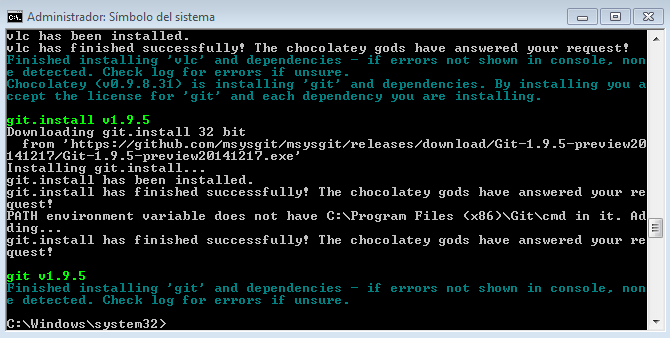
Oppdater pakker
For å kunne oppdater en pakke med Chocolatey vi må bruke følgende kommando:
sjokoladeaktig oppdateringspakke
Eller alternativt denne andre:
kopppakke
Det er også mulig å oppdatere alle pakker gjennom en enkelt uttalelse:
kopp alle
Avinstaller en pakke
Til avinstallere en pakke Du kan alternativt bruke en av følgende kommandoer som vi indikerer nedenfor:
sjokoladeavinstallasjonspakke
cuninst-pakke
Som du kan se, er Chocolatey et veldig nyttig program som gjør hva det lover: gjøre livet enklere for brukerne når de vil installere ny programvare på datamaskinen. Selv om det faller under Linux-pakkeadministratorene, som har mange flere års erfaring og erfaring innen dette feltet, er en god start for Windows-plattformen. Hvis du vil besøke depotet, kan du gjøre det gjennom følgende link til Github-prosjektet. I tillegg kan du få all dokumentasjonen gjennom Wiki at de har tegnet opp.
Nå som du vet hva Chocolatey er og hvordan det fungerer, kan du se hvordan, noen ganger, Å bruke kommandolinjen kan være enklere enn det vi allerede er vant til. Vi håper du blir oppfordret til å bruke den og mister frykten for miljøet som konsollen tilbyr.
Hvilke resultater har du oppnådd med dette programmet? Har pakkehåndtering vært lett for deg?